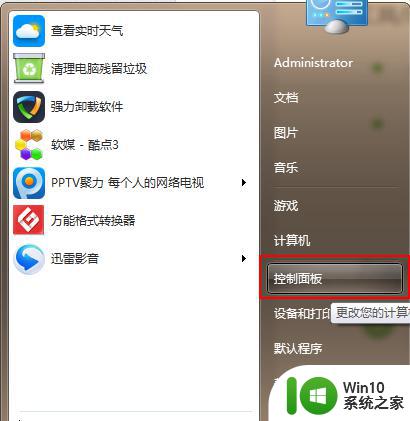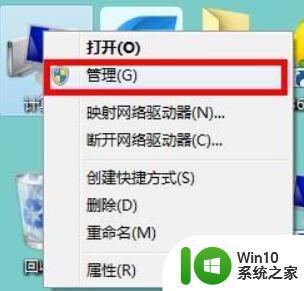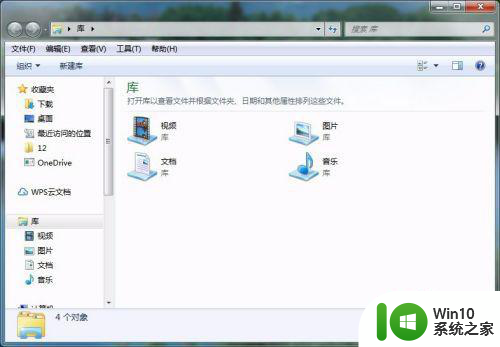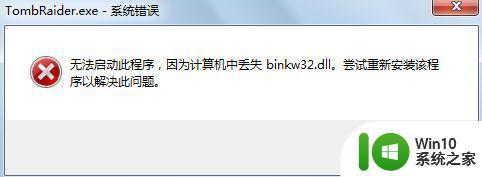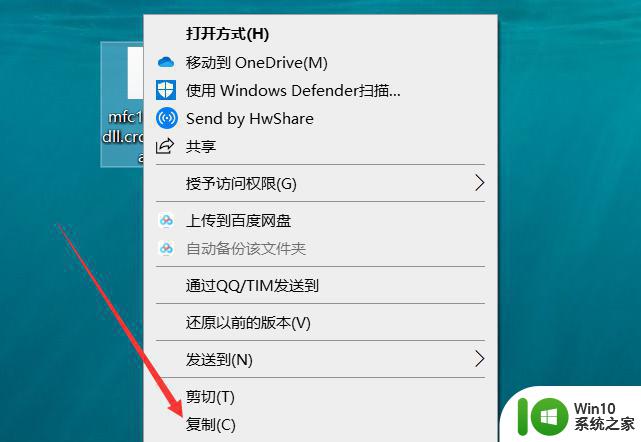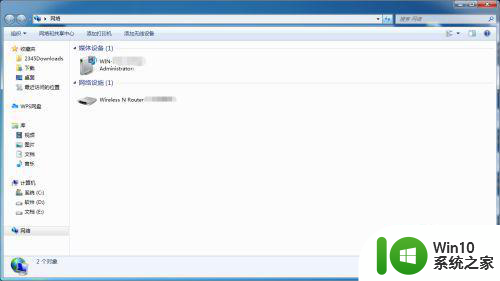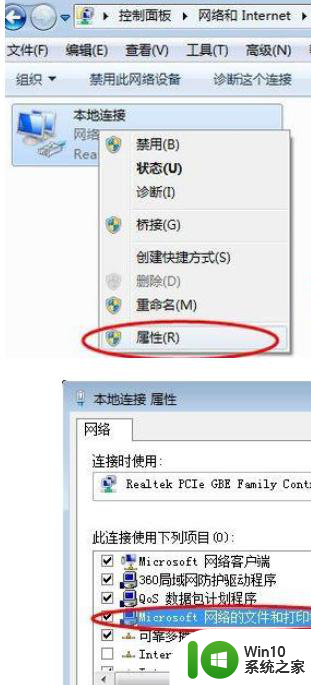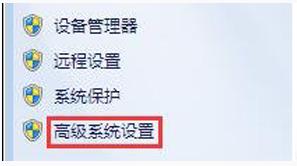win7计算机属性一打开就闪退如何处理 Win7计算机属性闪退解决方法
更新时间:2024-12-21 13:54:43作者:jiang
Win7计算机属性一打开就闪退是很多用户在使用Windows 7操作系统时遇到的常见问题,这种情况可能是由于系统文件损坏、软件冲突或病毒感染等原因造成的。为了解决这一问题,我们可以尝试通过修复系统文件、卸载冲突软件或进行杀毒清理等方法来解决。接下来我们将详细介绍Win7计算机属性闪退的解决方法,希望能帮助到遇到这一问题的用户。
具体方法:
1、按“WIN+R”组合快捷键打开【运行】;
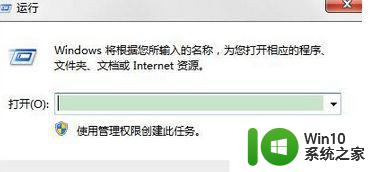
2、输入“gpedit.msc”按下回车键;
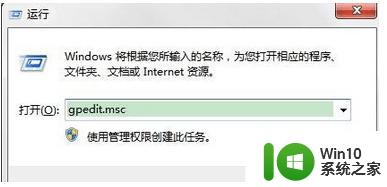
3、打开【本地组策略编辑器】;
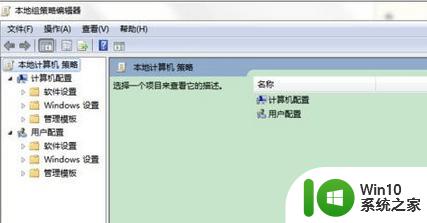
4、在窗口左侧依次点击【用户配置】--【管理模板】--【桌面】;
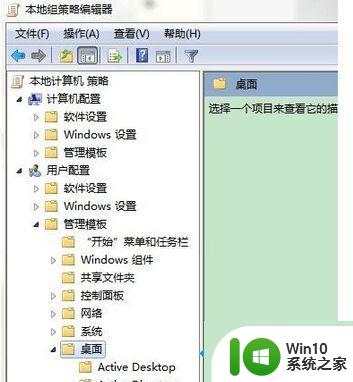
5、在右侧找到【从“计算机”上下文菜单中删除“属性”】;
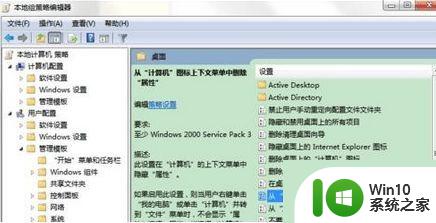
6、双击打开该项;
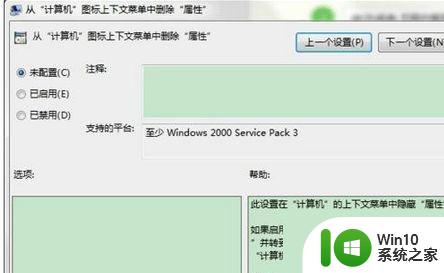
7、选择“未配置”或“已禁用”;
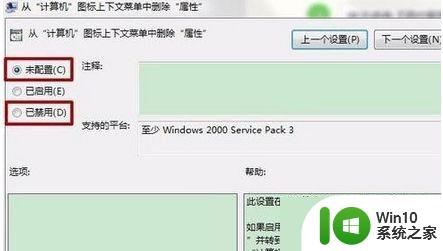
8、点击窗口下方的【确定】,即可完成设置。
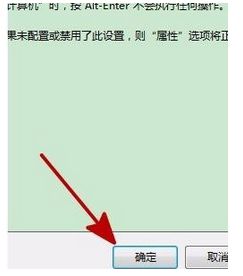
以上就是win7计算机属性一打开就闪退如何处理的全部内容,如果有遇到这种情况,那么你就可以根据小编的操作来进行解决,非常的简单快速,一步到位。